Perintah-perintah dasar dalam microsoft excel memang banyak dan bervariasi, kadang kita mengatur teks, mengatur sheet, mengatur lembar kerja, menambah dan menghapus sheet, dan lain sebagainya.
Satu lagi hal baru dari rumus excel lengkap tentang pengaturan dokumen, kali ini tentang cara menghapus beberapa baris data sesuai dengan kategori atau kriteria yang diinginkan. Maksudnya menghapus baris yang ada datanya, dan data itu bermacam-macam, kita menginginkan salah satu data itu di hapus.
Supaya roses menghapus data tersebut tidak satu persatu maka perlu trik khusus dalam excel agar data tersebut terhapus secara bersama-sama.
Berikut adalah materi tentang:
Cara Menghapus Beberapa Baris Data Sesuai Kategori Secara Bersamaan
Jadi postingan kali ini rumus excel lengkap mencoba memberikan bahasan tentang bagaimana cara menghapus beberapa baris yang tidak dibutuhkan secara bersamaan.
Deskripsi masalah
Dalam mengelola dokumen excel yang terdiri dari kolom dan baris kadang terjadi kelebihan baris/rows, atau mungkin ada beberapa baris yang tadinya di pakai tapi kemudian tidak dibutuhkan dan harus dibuang.
Bisa juga dokumen itu berisi banyak kategori data, yang kemudian salah satu kategori ddata itu butuh di hapus. Bayangkan jika jumlah baris itu banyak dan kita buang satu persatu, butuh berapa waktu untuk melakukan hal itu.
Agar supaya cepat dan kerja kita efesien, so,,lihat cara berikut:
Lihat contoh data dibawah ini.
Pada contoh data di atas kita akan menghapus Waktu Jaga Malam Pada Kategori Waktu Jaga
Bagaimana Caranya?
Simak langkah-langkah berikut
- Letakkan kursor pada kategori data Waktu Jaga yaitu cell D3
- Selanjutnya aktifkan fasilitas Filter pada menu Data
- Setelah itu muncul tanda pulldown pada kategori Waktu Jaga
- klik pulldown tersebut dan pada tampilan yang muncul beri tanda centang pada kata MALAM saja.
- Kemudian klik OK
Setelah tampilan berubah seperti gambar di atas
- Selanjutnya blok seluruh Baris/rows yang akan dihapus
- Klik kanan pada mouse dan klik Delete Rows
- Untuk mengembalikan data sebelumnya
- Nonaktifkan filter untuk melihat data keseluruhan
Nampak pada data di atas untuk kategori Waktu Jaga bagian MALAM sudah tidak ada.
Data dengan Waktu Jaga Malam sudah terhapus
Bagaimana............mudah bukan!!!
Demikian pembahasan dari rumus excel lengkap Cara menghapus beberapa baris data secara bersamaan, walaupun singkat semoga manfaat,,selamat mencoba dan terimaksih
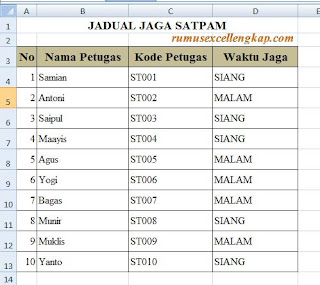
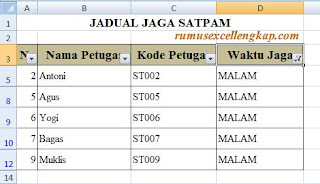
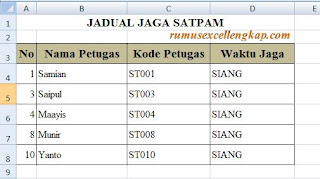
Trmksh banyak atas ilmunya yg berbagi.. sehingga memudahkan buat saya.. trmksh banyak. TUHAN MEMBERKATI.AMIN
ReplyDelete